Windows 10에서 기본 다운로드 위치를 쉽게 변경하는 방법
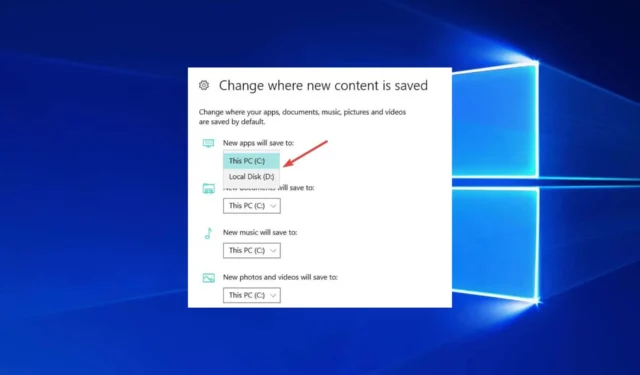
Windows 10에서 다운로드 위치를 변경하는 방법을 알아야 하므로 이 가이드를 찾았을 것입니다.
아래 튜토리얼에서는 단 5분 만에 Windows 10 PC에서 기본 다운로드 위치를 변경하는 것이 얼마나 쉬운지 배우게 됩니다.
Windows 10에서 기본 다운로드 위치를 변경하는 방법은 무엇입니까?
몇 가지 방법을 사용하여 Windows 10에서 기본 다운로드 위치를 변경할 수 있습니다. 그러나 다음 두 가지 방법이 가장 좋습니다.
- 파일 탐색기의 다운로드 설정 사용
- Windows 설정 앱 사용
그러나 무엇을 선택하든 동일한 결과를 얻어야 합니다.
Windows에서 파일의 기본 다운로드 위치는 무엇입니까?
Windows에서 파일의 기본 다운로드 위치는 일반적으로 사용자 프로필 폴더에 있는 다운로드 폴더입니다.
폴더의 전체 경로는 일반적으로 아래에 언급된 경로이며, 여기서 [username]은 사용자 계정의 이름입니다.
C:\Users[username]\Downloads
그러나 사용자 또는 소프트웨어 설치로 인해 다운로드 폴더의 위치가 변경될 수 있습니다.
따라서 더 이상 시간을 낭비하지 않고 튜토리얼을 시작하고 다운로드한 항목을 위한 새 디렉터리를 만들어 보겠습니다.
Windows 10에서 다운로드 위치를 어떻게 변경할 수 있나요?
1. 다운로드 속성을 통해 다운로드 위치를 변경하세요.
- Windows+를 눌러 E파일 탐색기를 엽니다.
- 다운로드 를 마우스 오른쪽 버튼으로 클릭합니다 .
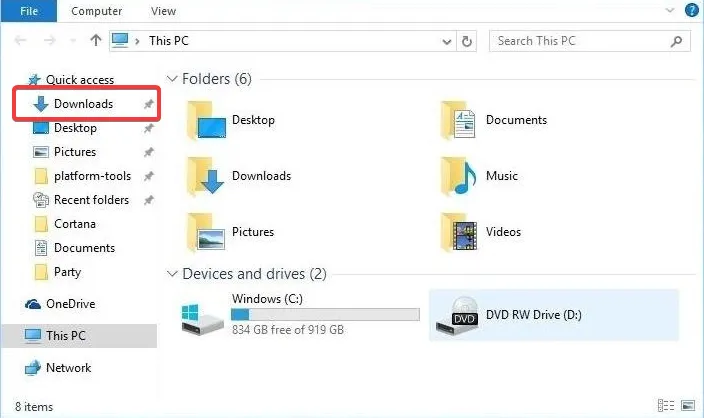
- 속성 을 클릭합니다 .
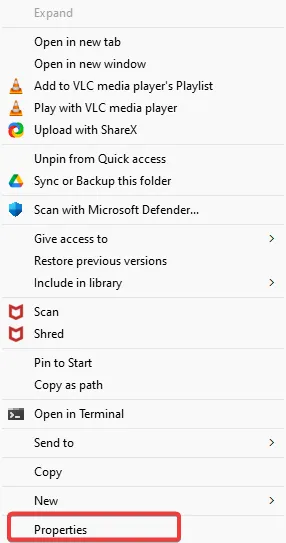
- 해당 창 상단에 표시되는 위치 탭을 누릅니다. 이제 다운로드 경로를 편집할 수 있습니다. 따라서 이동을 클릭하여 새 위치를 선택하세요.
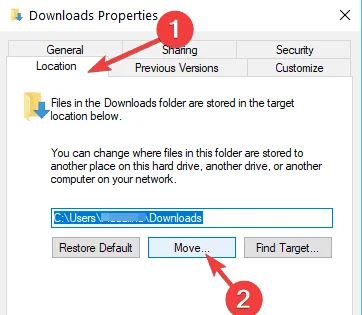
- 항목을 다운로드할 드라이브와 폴더를 작성합니다. 참고: 폴더가 존재하지 않는 경우 적용을 클릭하면 해당 다운로드 폴더를 생성할지 묻는 메시지가 표시되고 확인을 클릭합니다.
- 예를 클릭해야 하는 또 다른 폴더 이동 창이 나타납니다.
- 이제 다운로드 속성 창에서 확인 버튼을 클릭해야 합니다.
- 파일을 다운로드하기 위해 선택한 위치로 이동하여 Windows가 해당 위치에 다운로드 폴더를 만들었는지 확인하세요.
2. 설정을 통해 다운로드 위치를 변경하세요.
Windows 10을 선택한 OS인 경우 설정 페이지의 전용 저장소 섹션에서 다운로드 폴더 저장 위치를 변경할 수도 있습니다.
1. Windows키보드의 키를 눌러 Windows 검색 상자를 엽니다.
2. 설정을 입력하고 결과를 클릭합니다.
2. 설정 앱에서 시스템을 클릭하세요 .
3. 스토리지를 선택합니다.
4. 이제 새 콘텐츠가 저장되는 위치 변경 옵션을 클릭하세요 .
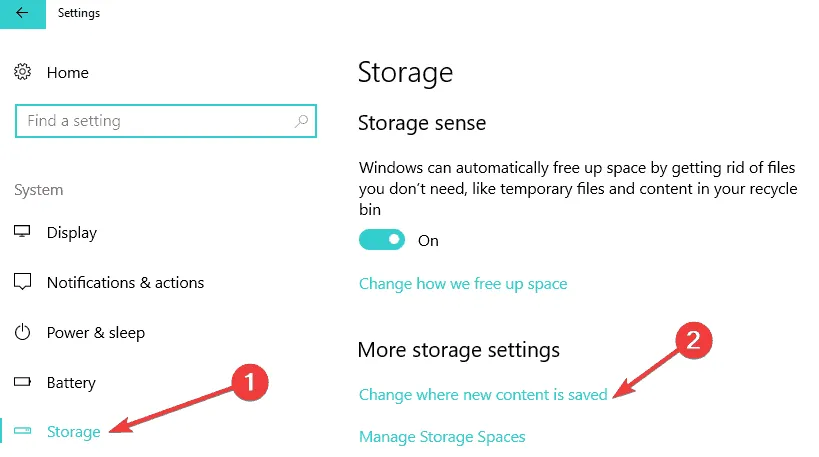
5. 각 항목 카테고리에 대해 선호하는 다운로드 위치를 설정하세요.
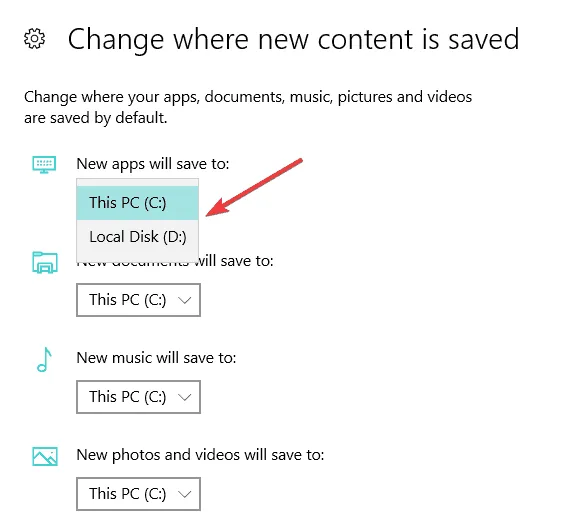
또한 파티션에 여유 디스크 공간이 부족하다는 메시지가 표시될 때 다운로드가 진행되는 기본 다운로드 위치 폴더를 변경할 수 있습니다.
이제 다운로드 위치에 대해 걱정하지 않고 Windows 10에서 파일이나 프로그램을 다운로드할 수 있습니다. 아래 댓글에서 이 기사에 대한 생각을 공유해 주세요.
마지막으로, 귀하의 Windows 7 또는 Windows 10 컴퓨터에 대한 추가 지원을 위해 우리가 할 수 있는 제안 사항을 자유롭게 나열해 주십시오.


답글 남기기